文章详情页
solidworks剪裁实体里的在外剪除怎么用
浏览:109日期:2023-11-17 11:34:16
下面给大家介绍的是solidworks剪裁实体里的在外剪除怎么用,具体操作步骤如下: solidworks剪裁实体里的在外剪除的使用方法:
1、打开solidworks软件,绘制下面的草图出来。
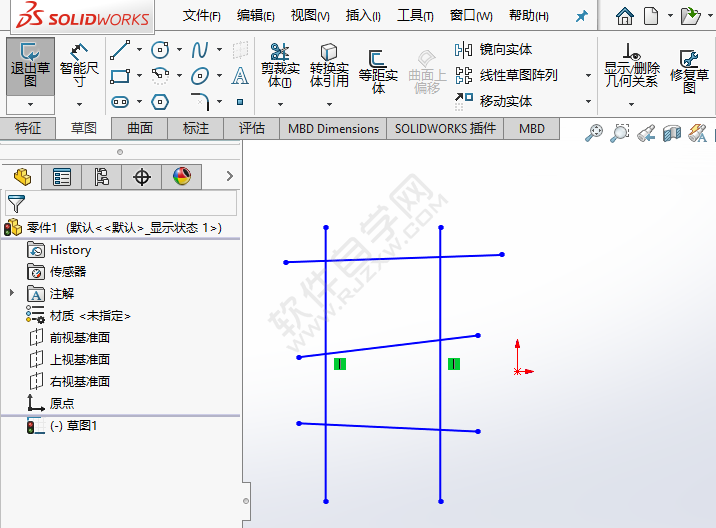
2、点击剪裁实体工具。
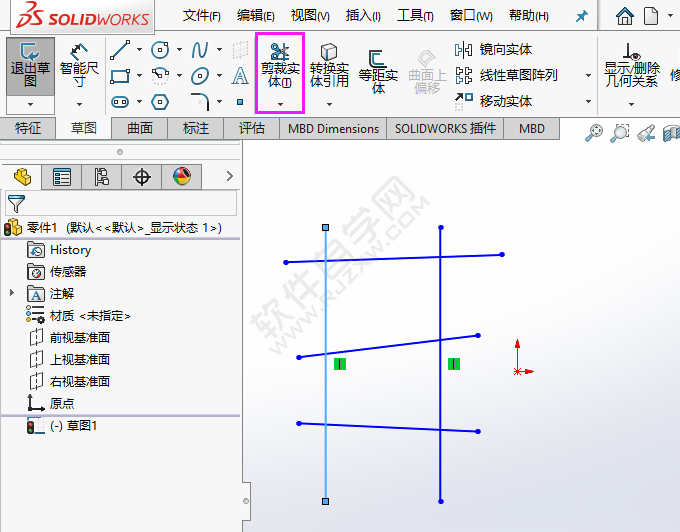
3、选择在外剪除选项。
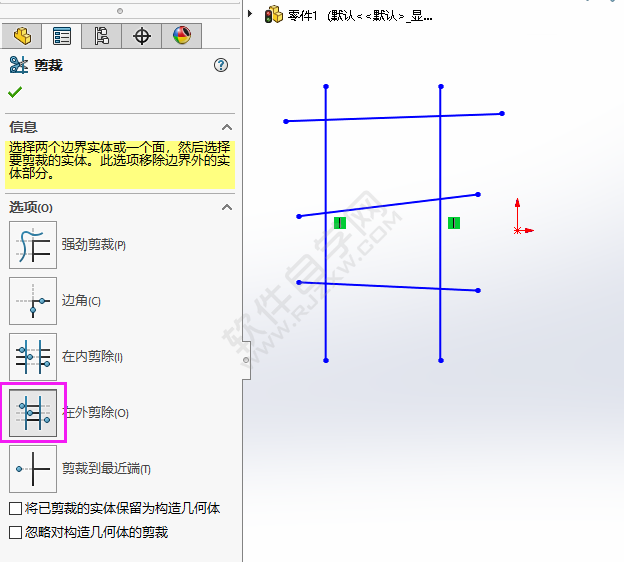
4、选择参考的边界线。
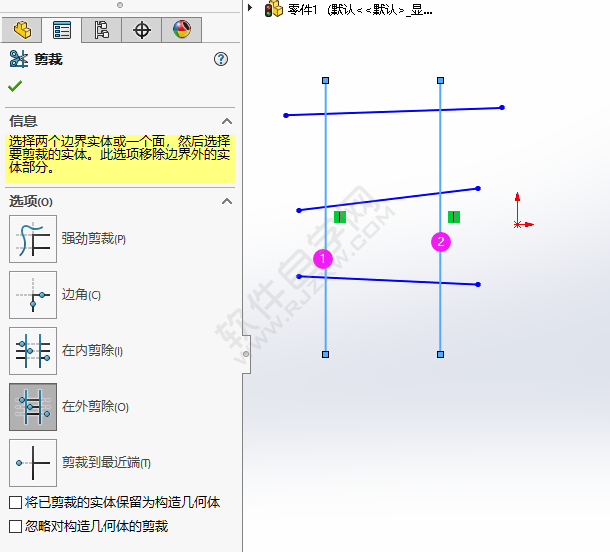
5、然后再点击要修改的区域。
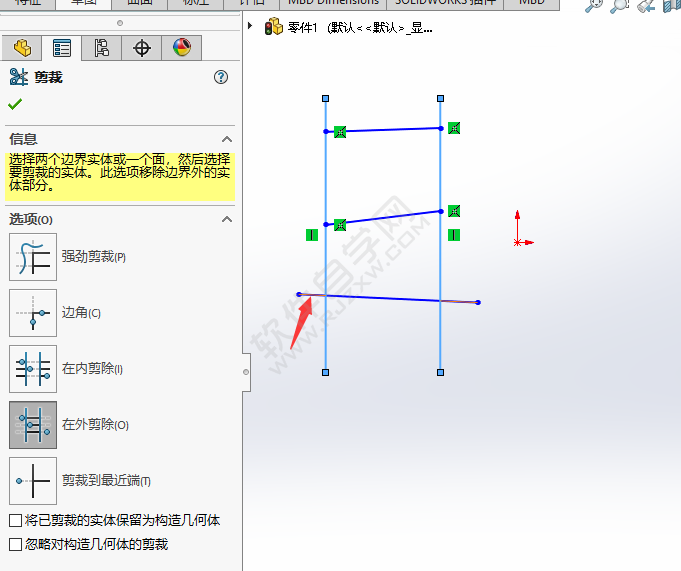
6、外剪除后,点击【勾】确定。

相关文章:
排行榜

 网公网安备
网公网安备